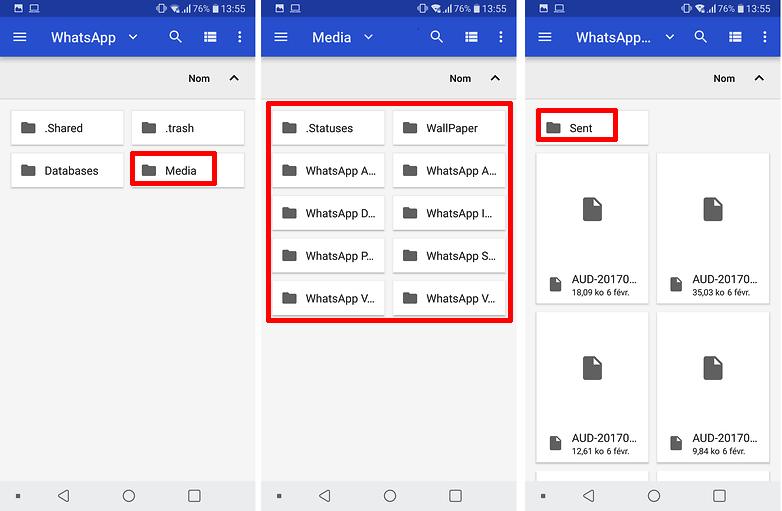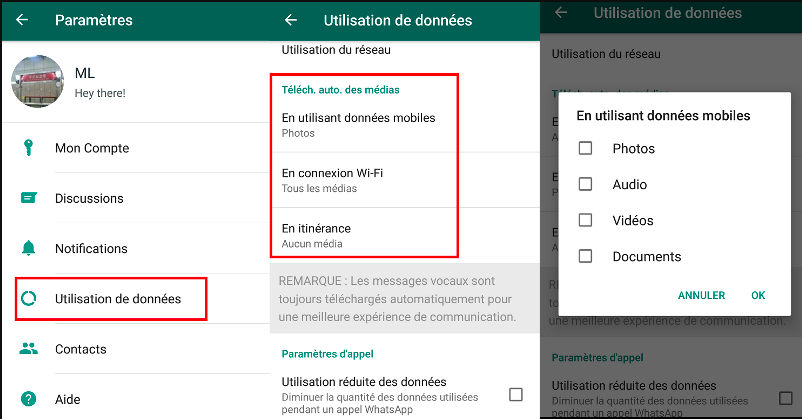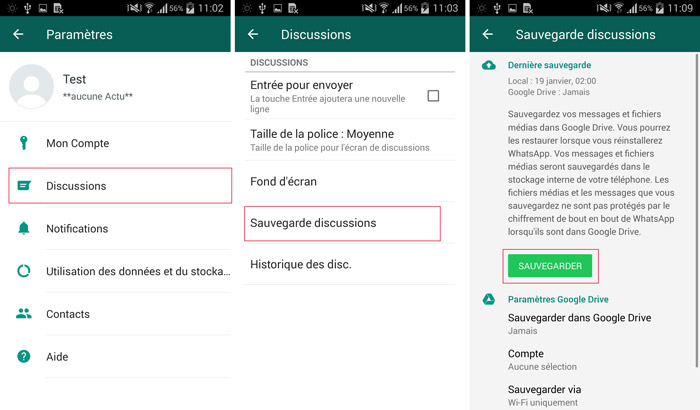Comment contrôler l’espace de stockage utilisé par WhatsApp sur Android
Les groupes WhatsApp sont les meilleurs pour suivre les potins et rire avec des amis. Mais ils sont aussi une poubelle. Lorsque vous ouvrez la galerie, vous vous retrouvez vite avec une quantité de fichiers dont vous n’avez pas besoin mais qui occupe de la mémoire.
C’est pourquoi, dans le tutoriel d’aujoud’hui, nous allons vous donner quelques astuces pour contrôler ce qui arrive sur WhatsApp et pour ne pas écraser la mémoire de votre smartphone.
Faire le point sur votre mémoire
Pour commencer, faites un nettoyage en profondeur de ce que vous avez dans votre smartphone : tous les documents et fichiers multimédia (audio, notes vocales, gifs, vidéos et photos) que vous avez reçus ou envoyés depuis le smartphone.
Vous avez 3 options : enregistrez-les sur le cloud (Google Drive, One Drive, etc.), transférez-les sur une carte micro SD, ou sauvegardez-les sur un ordinateur. Pour copier les fichiers sur le cloud, il est recommandé de créer un fichier compressé plus facile à télécharger. Pour transmettre les données à un ordinateur, vous avez plusieurs optionsn avec ou sans câble.
WhatsApp enregistre tous vos fichiers (envoyés et reçus) dans la mémoire interne du téléphone sous le chemin /WhatsApp/Media. Vous trouverez plusieurs dossiers :
– Fonds d’écran : contient les fonds d’écran que vous avez utilisé pour les chats WhatsApp.
– Gifs Animés WhatsApp : contient les gifs que vous avez reçus et un autre dossier Envoyés avec ceux que vous avez envoyés.
– Audio WhatsApp : contient les audios (fichiers mp3 contenant des chansons ou des blagues) reçus et un autre dossier Envoyés avec ceux envoyés.
– Documents WhatsApp : contient les documents (Word, Excel, PDF, etc.) reçus et un autre dossier Envoyés avec ceux envoyés.
– Images WhatsApp : contient les photos et images reçues et un autre dossier Envoyés avec celles envoyées.
– Photos de profil WhatsApp : contient les photos que vous avez utilisées comme photo de profil.
– Vidéo WhatsApp : contient les vidéos reçues et un autre dossier Envoyés avec celles envoyées.
– Notes vocales WhatsApp : contient les notes vocales reçues et un autre dossier Envoyés avec celles envoyées.
Certains des fichiers envoyés peuvent être répétés ailleurs dans la mémoire du téléphone, mais toutes les photos ou vidéos que vous avez prises via WhatsApp ou les notes vocales ne seront stockées que dans ces dossiers. Nous vous recommandons donc de faire une sauvegarde de tout avant de louper quelque chose.
Une fois que vous avez fait une sauvegarde, vous pouvez supprimer tout ce dont vous n’avez pas besoin.
Effacer les données WhatsApp
Une fois que tout est en sécurité, il est temps de libérer de la mémoire. Vous pouvez le faire de 2 manières : l’une drastique et l’autre moins.
Pour tout supprimer en une fois, il est plus simple de supprimer le dossier Media. Ne vous inquiétez pas pour les dossiers car ils réapparaîtront lorsque vous recevrez ou enverrez tout type de fichier.
Si vous souhaitez conserver certaines choses sur votre appareil, vous pouvez aller dossier par dossier en éliminant les fichiers que vous ne souhaitez pas conserver.
Avertissement : si vous supprimez les données d’application depuis Paramètres> Applications> WhatsApp> Stockage> Effacer les données, vous ne supprimerez que les discussions et les informations de connexion WhatsApp sur l’appareil. Tous les fichiers envoyés et reçus resteront dans la mémoire interne du téléphone.
Contrôlez ce que vous téléchargez
Le moyen le plus simple de ne pas remplir la mémoire de votre téléphone avec des fichiers inutiles est de contrôler les téléchargements.
Dans les paramètres WhatsApp, dans Utilisation des données, vous pouvez choisir les types de fichiers à télécharger automatiquement. Décochez toutes les cases dans tous les cas et décidez, chaque fois que vous recevez quelque chose, que ce soit à télécharger ou non.
Mettre à jour votre sauvegarde
Maintenant que tout est bien organisé, il est temps de mettre à jour votre sauvegarde automatique des discussions WhatsApp. Comme vous avez déjà une copie locale de tous les fichiers multimédia, évitez de télécharger les vidéos. Allez dans Paramètres> Discussions> Sauvegarde, et décochez la case pour inclure des vidéos.
C’est également un bon moment pour télécharger une copie de sauvegarde entièrement mise à jour.

WhatsApp Messenger
WhatsApp Messenger est une application de communication qui permet aux utilisateurs d‘envoyer des messages, des vidéos, des images et des notes audio à des contacts, y compris les numéros internationaux sans frais supplémentaires.